Buka arahan arahan dalam folder menggunakan Windows Explorer
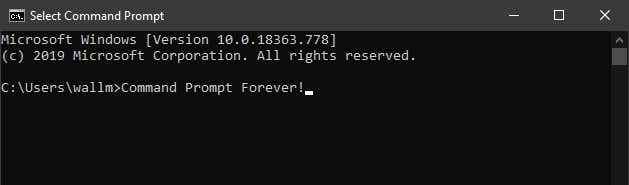
- 4924
- 1207
- Daryl Wilderman
Command Prompt adalah cara yang sangat berguna untuk melaksanakan tugas tertentu. Contohnya, jika anda ingin menjalankan program dengan parameter khas, command prompt adalah satu cara cepat untuk melakukannya. Masalahnya ialah menavigasi struktur direktori komputer moden boleh menjadi kesakitan yang nyata apabila menggunakan command prompt. Terutama kerana Windows 10 menyokong nama folder dan program yang panjang.
Berita baiknya ialah anda boleh membuka command prompt terus dari dalam tetingkap Windows Explorer. Membawa anda terus ke lokasi folder itu!
Isi kandungan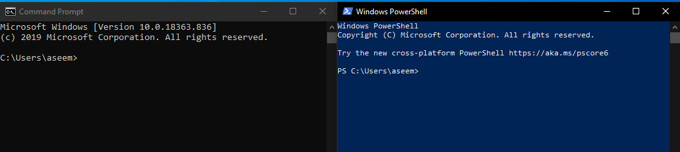
Command Prompt menggunakan "CMD.exe "sementara PowerShell menggunakan" PowerShell.exe ", jadi mereka sepenuhnya terpisah. Walaupun beberapa fungsi bertindih, kedua -dua program mungkin menggunakan arahan yang berbeza untuk mencapai pekerjaan yang sama. Artikel ini hanya mengenai command prompt, tetapi beberapa pintasan juga akan berfungsi untuk PowerShell. Kami akan menunjukkan bila ini berlaku.
Open Command Prompt Menggunakan Bar Alamat Explorer
Apabila anda membuka folder Windows Explorer, anda akan melihat bar alamat yang serupa dengan yang dalam penyemak imbas web. Secara lalai, ia menunjukkan laluan folder semasa. Anda dapat melihatnya di sini.
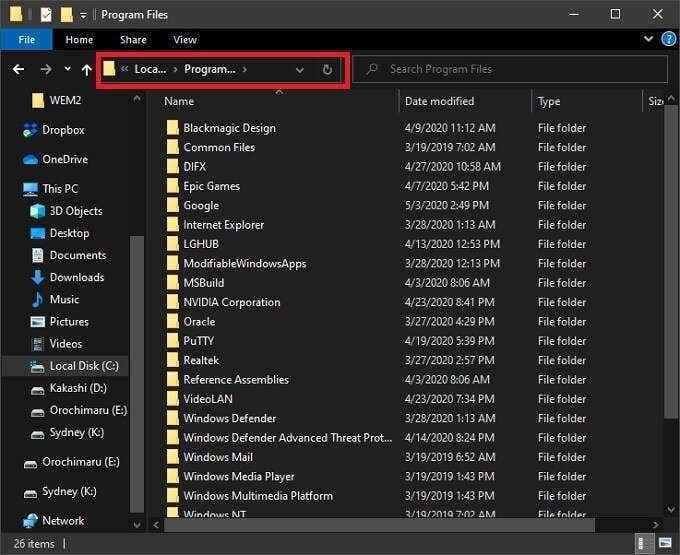
Sekiranya anda mengklik pada bar alamat ini, anda boleh menaip teks. Dengan menaip "CMD" dan memukul Enter, anda akan membuka arahan arahan di lokasi tersebut.
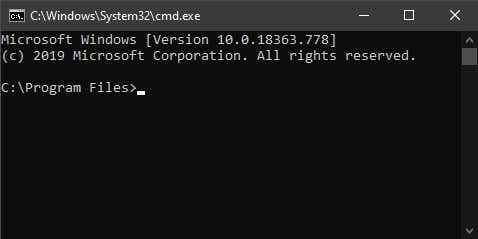
Ini juga akan berfungsi jika anda menaip "PowerShell" dan bukannya "CMD". Membawa anda terus ke Windows PowerShell Prompt di folder itu.
Menambah "Tetingkap Perintah Terbuka di sini"
Pada versi awal Windows 10, terdapat entri menu konteks yang disebut "Window Command Open Here" yang akan membuka arahan arahan di lokasi folder yang anda tentukan. Sebagai contoh, jika anda klik kanan pada folder dan gunakan arahan ini, command prompt bermula di lokasi folder semasa.
Selepas kemas kini pencipta 2017 untuk Windows 10, Microsoft mengeluarkan pilihan ini. Kenapa? Kemungkinan besar akan menjadi usaha dari Microsoft untuk menolak orang dari menggunakan command prompt ke arah menggunakan PowerShell.
Mendapatkan perintah ini kembali tidak begitu sukar, tetapi ia memerlukan beberapa tinkering dalam pendaftaran Windows. Sekiranya anda tidak selesa melakukan itu, lebih baik melangkau kaedah ini, tetapi jika anda benar -benar mahukan pilihan menu konteks itu, inilah yang perlu dilakukan.
Pertama, klik Mula dan Taipkan regedit. Kemudian klik entri program Regedit.
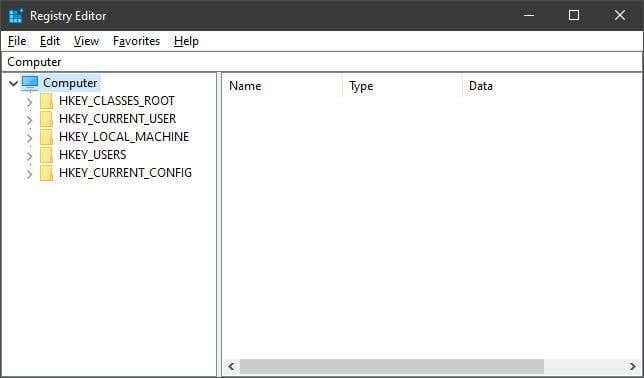
Dengan Editor Registry dibuka, cari kunci pendaftaran berikut di jalan ini:
Hkey_classes_root \ direktori \ shell \ cmd
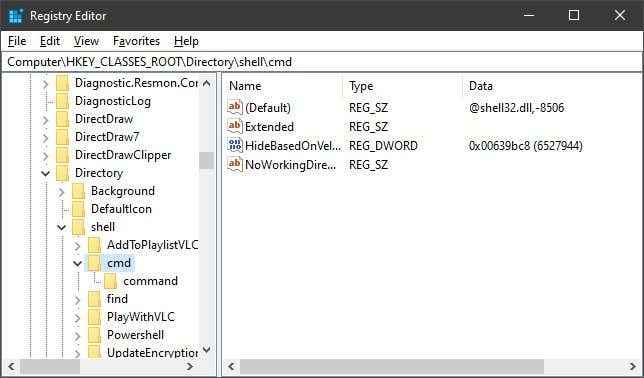
Di sinilah perkara mungkin mula merasa sedikit berisiko, tetapi kami tidak melakukan apa -apa yang akan memecahkan komputer anda. Tetapi pastikan anda mengikuti arahan yang tepat ini!
Klik kanan pada kunci dan klik Keizinan dalam menu konteks.
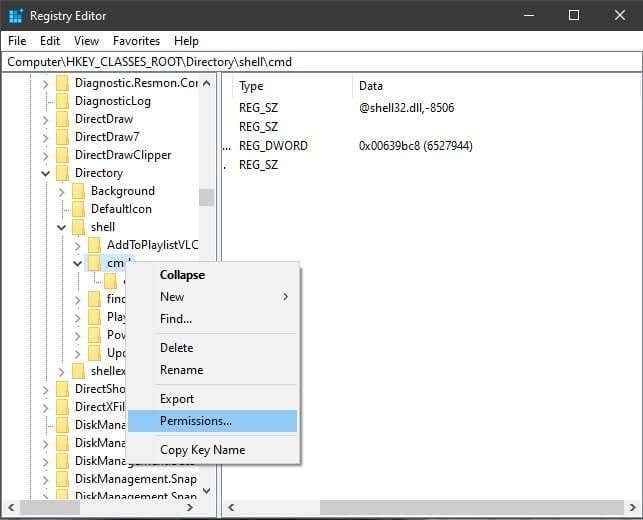
Dalam kotak dialog yang dibuka, klik Lanjutan.
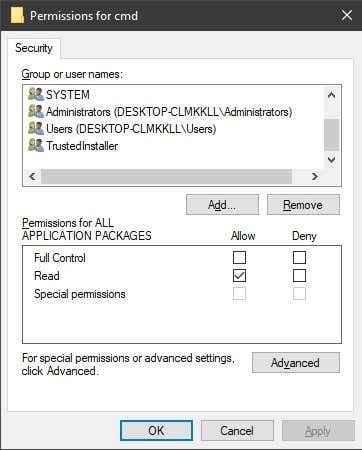
Di bahagian atas tetingkap Tetapan Lanjutan, anda akan melihat pemilik tersenarai kunci. Klik Ubah pilihan.
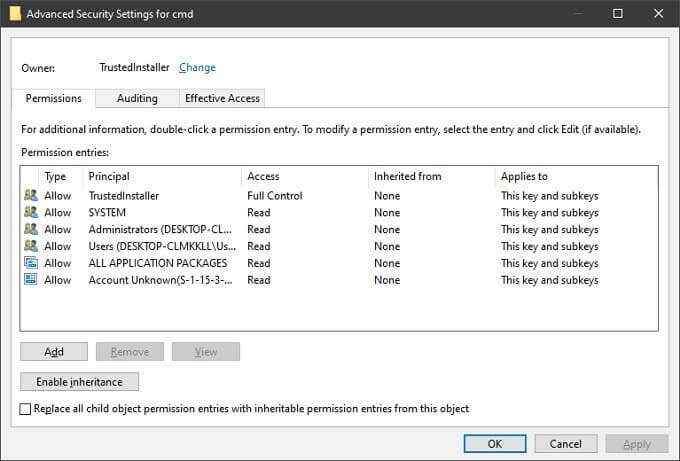
Seterusnya, taipkan nama pengguna anda dan kemudian klik periksa nama untuk mengesahkannya. Kemudian klik okey.
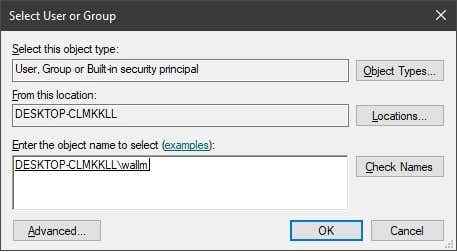
Akhirnya, pastikan Ganti pemilik pada subkontainer dan objek Kotak dipilih sebelum mengklik okey.
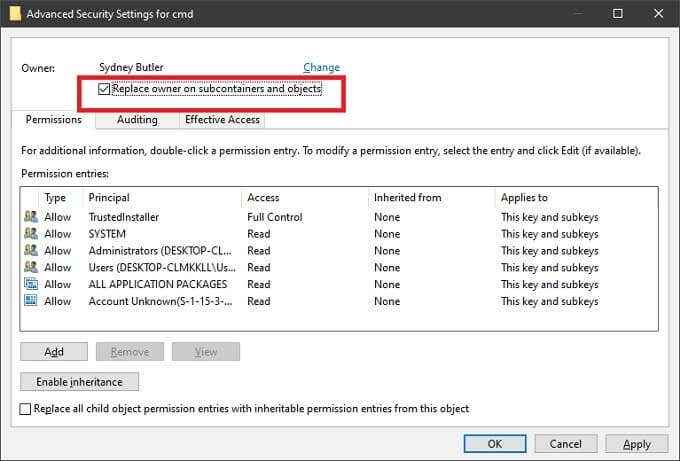
Sekarang kita kembali ke halaman kebenaran. Pilih Pentadbir di bawah Nama kumpulan atau pengguna dan pilih Benarkan di sebelah Kawalan penuh. Kemudian klik okey.
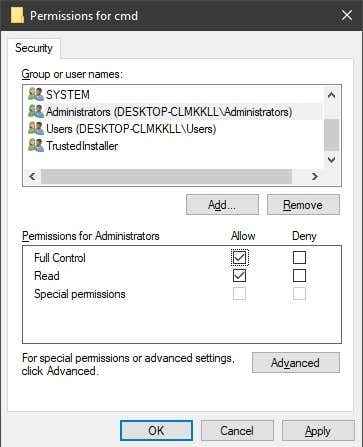
Sekarang kita harus memulihkan entri menu konteks untuk arahan arahan.
Kembali ke dalam tetingkap CMD, yang perlu kita lakukan ialah menukar "DWORD" dari "HideBasedonVelocityId"Untuk"ShowbasedonvelocityId". Hanyaklik kanan di atasnya dan pilih Namakan semula, kemudian tukar nama dword.
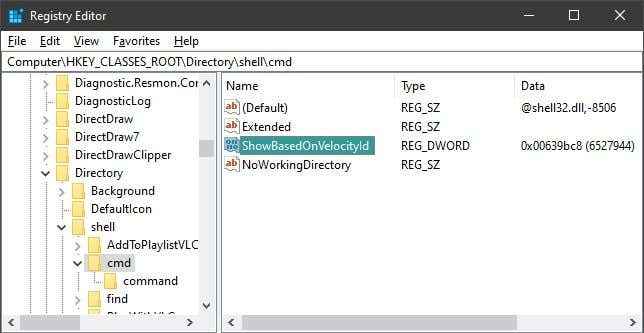
Sekiranya semua telah seperti yang dirancang, anda kini harus melihat pilihan "Window Command Res Open Here", apabila anda beralih+klik kanan item di tetingkap Windows Explorer.
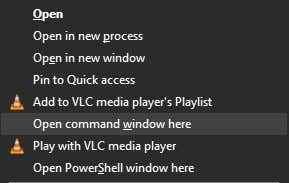
Membuka command prompt menggunakan Windows Explorer
Kaedah seterusnya membuka arahan arahan dari tetingkap Windows Explorer melibatkan menavigasi ke mana program prompt arahan itu sendiri disimpan dan menjalankannya terus dari situ. Ini masih berguna ketika, untuk satu sebab atau yang lain, cara lain untuk membuka arahan arahan tidak berfungsi.
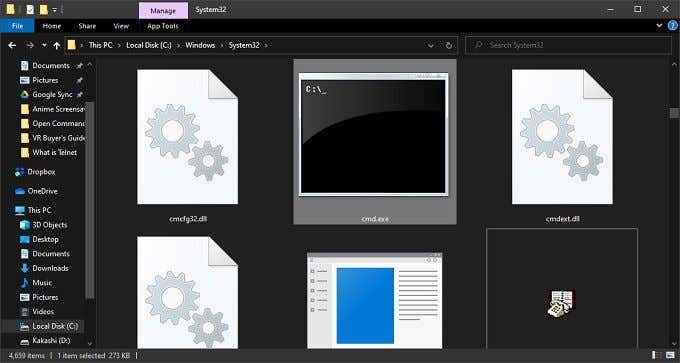
Anda boleh mencari "CMD.exe "dalam c: \ windows \ system32. Sekiranya anda ingin menjalankannya dengan keistimewaan pentadbiran, cmd klik kanan.exe dan pilih Jalankan sebagai pentadbir. Terdapat banyak arahan yang memerlukan keistimewaan pentadbiran untuk bekerja dan ini adalah salah satu cara anda boleh memulakan arahan arahan dengan keistimewaan tersebut tanpa meninggalkan penjelajah.
Anda berada dalam arahan sekarang!
Seperti yang mereka lakukan dengan hiperterminal, Microsoft boleh memilih satu hari sepenuhnya fasa keluar arahan, memihak kepada PowerShell. Walaupun itu bukan perkara yang buruk dalam dirinya sendiri, PowerShell boleh dilakukan dengan beberapa menggilap untuk membantu pengguna bukan kuasa yang pasti baik dengan arahan arahan untuk menggunakan fungsi umum dengan mudah. Namun, sehingga command prompt hari sebenarnya pergi ke jalan dodo, anda boleh yakin bahawa ia hanya beberapa klik jauhnya.
Sekiranya anda perlu meningkatkan kemahiran arahan arahan anda, maka mengapa tidak menyemak 21 perintah ini bahawa setiap pengguna Windows harus tahu. Anda akan terbang melalui tugas dalam masa yang singkat bersenjata dengan helah yang sangat berguna ini.
- « Panduan Penyelesaian Masalah Ultimate untuk Windows 10 tidak akan tidur
- 5 Utiliti untuk Menukar Pelayan DNS di Windows Disemak »

